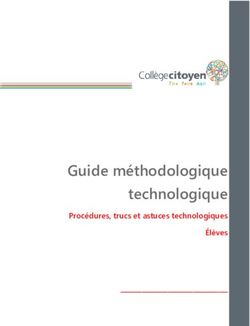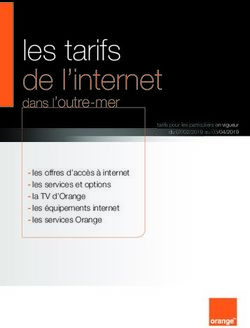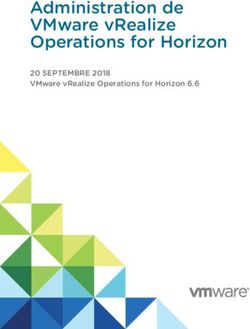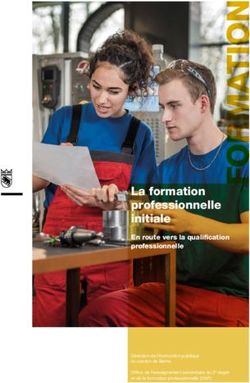Application SchoolMessenger - Guide d'utilisation pour les parents - Téléphones intelligents - Conseil des écoles ...
←
→
Transcription du contenu de la page
Si votre navigateur ne rend pas la page correctement, lisez s'il vous plaît le contenu de la page ci-dessous
COMMUNICATE Application SchoolMessenger Guide d’utilisation pour les parents – Téléphones intelligents West Corporation 100 Enterprise Way, Suite A-300 Scotts Valley, CA 95066 888-527-5225 www.schoolmessenger.com
Contenu
MOT DE BIENVENUE! ................................................................................................................................................................3
SCHOOLMESSENGER ET LES RÈGLES D’UTILISATION TCPA ............................................................................................................. 4
MENU INITIAL .............................................................................................................................................................................4
CONTENU DE L’APPLICATION .................................................................................................................................................7
LE MODULE DE L’APPLICATION SCHOOLMESSENGER .......................................................................................................9
CRÉATION D’UN COMPTE SCHOOLMESSENGER ...............................................................................................................10
S’INSCRIRE ................................................................................................................................................................................................................................11
LANCER UNE SESSION ........................................................................................................................................................................................................12
FERMETURE DE LA SESSION ........................................................................................................................................................................................ 13
LORSQUE VOUS LANCEREZ UNE SESSION POUR LA PREMIÈRE FOIS…. ......................................................................13
QU’ARRIVE-T-IL LORSQUE VOTRE ADRESSE COURRIEL N’EST PAS SYNCHRONISÉE AUX DONNÉES DONT DISPOSE L’ÉCOLE ? ......................... 14
Synchroniser les Contacts via le numéro de téléphone......................................................................................................15
QUESTIONS? ............................................................................................................................................................................16
©2019 West Corp. [05162019]. All rights reserved. May not be reproduced without express written permission. 2Mot de bienvenue!
Message important: Parents et autres utilisateurs doivent contacter l’école ou le CÉF pour toute
assistance technique reliée à l’application mobile.
Le but de l’application mobile SchoolMessenger est de recevoir des informations au sujet des situations
d’urgences, des pannes, des absences des élèves ou toutes informations pertinentes provenant de l’école à
laquelle vous êtes abonné.
Lorsque vous vous inscrirez avec votre adresse courriel, les données reliées à vos enfants seront
automatiquement accessibles via l’application SchoolMessenger qui :
• Donne accès aux informations associées à votre compte – élèves, personnels et autres informations
pertinentes.
• Donne accès aux informations (messages, appels téléphoniques et courriels) associées à votre compte pour
les 30 derniers jours.
• Permet d’avoir accès à des informations de la communauté, des nouvelles du CÉF et d’autres informations
générales.
Cet outil vous permettra d’avoir accès à des informations centralisées dans une application pour téléphone
intelligent gratuite. De plus, si vous avez un enfant qui est inscrit à une école, vous aurez accès à des
informations supplémentaires associées à celle-ci. Plusieurs options peuvent être configurées pour obtenir
l’ensemble des communications du CÉF à l’aide de l’application pour téléphone intelligent SchoolMessenger.
©2019 West Corp. [05162019]. All rights reserved. May not be reproduced without express written permission. 3SchoolMessenger et les règles d’utilisationTCPA
Le Telephone Consumer Act (47 U.S.C. 227) est une loi qui a été adoptée par
le congrès en 1991. Cette loi restreint la sollicitation ou l’utilisation
automatisée de systèmes téléphoniques, protégeant le public contre des
appels téléphoniques frauduleux ou publicitaires.
Malgré que les écoles du CÉF utilisent un système de messagerie et
téléphonique automatisé, la configuration de l’application SchoolMessenger
permet de demander une approbation à l’utilisateur (en répondant « oui » ou
« non ») pour différents numéros de téléphone associés à votre compte. À
l’exception d’appels ou de messages d’urgences, les numéros téléphoniques
pour lesquels le « non » à la demande d’ajout au système SchoolMessenger
aurait été sélectionné, ne recevront pas les appels ou les messages
téléphoniques.
Menu initial
Télécharger l’application pour téléphone intelligent gratuitement soit dans le magasin Apple pour les iPhones, ou
Google Play pour obtenir la version Android. Vous devriez effectuer une recherche dans les magasins selon les
critères suivant : “Conseil des Écoles Fransaskoises” ou ”céf”.
Les applications pour téléphone intelligent devraient rassembler aux images qui s’affiche ci-bas :
L’application pour téléphone L’application mobile du
intelligent de Google Play magasin Apple
©2019 West Corp. [05162019]. All rights reserved. May not be reproduced without express written permission. 4Avant d’avoir accès aux modules de l’application pour téléphone intelligent du Conseil des écoles fransaskoises, vous
devrez procéder à une première étape de configuration de l’application.
Cliquez sur ”Start setup” pour procéder
à la première sélection d’écoles pour
lesquelles vous souhaitez être informés
Vous devez sélectionner l’école ou les écoles pertinentes pour vos enfants. Vous pouvez sélectionner plusieurs écoles.
Par défaut, le Conseil des écoles fransaskoises est déjà sélectionné et vous ne pouvez le désactiver.
Cliquez sur Suivant ou la flèche pour
terminer la configuration
Sélectionnez l’école ou les écoles pour lesquelles
vous souhaitez être abonnés. Cliquez simplement
sur le bouton situé directement à droite de l’école.
©2019 West Corp. [05162019]. All rights reserved. May not be reproduced without express written permission. 5Vous devriez maintenant voir l’application pour téléphone intelligent du CÉF apparaître telle qu’elle s’affiche ci-bas, une fois la première configuration effectuée. Si vous cliquez sur l’icône SchoolMessenger comme indiqué sur l’image ci-haut (encerclée en jaune), le module de l’application devrait être en mesure de télécharger le module de SchoolMessenger et de l’ouvrir dès qu’il devient disponible. La prochaine étape pour configurer ce module est décrite à la page 9. ©2019 West Corp. [05162019]. All rights reserved. May not be reproduced without express written permission. 6
CONTENU DE
L’APPLICATION
Module School Messenger : Donne accès aux informations d’urgence, aux nouvelles et autres
informations pertinentes de l’école à laquelle vous êtes abonné.
Module Calendrier : Donne accès au calendrier scolaire des élèves du CÉF (congés, événements et
activités scolaires)
Module Inscription: Donne accès aux informations concernant les procédures d’inscription à l’école
fransaskoise
Module Transport : Donne accès à information au sujet du service de transport scolaire et aux
formulaires de demande de service de transport.
Module Éducation à distance : Donne accès aux informations au sujet de l’éducation à distance.
Module Répertoire : Donne accès aux répertoires des employées des écoles et du bureau administratif
du CÉF.
Module Écoles : Donne accès à des informations comme les numéros de téléphone, la localisation par
©2019 West Corp. [05162019]. All rights reserved. May not be reproduced without express written permission. 7GPS via Google Map et d’autres informations concernant les écoles.
Module Facebook: Donne accès aux pages Facebook des écoles et du CÉF.
Module Twitter: Donne accès au compte Twitter du CÉF.
Module YouTube : Donne accès à la chaine YouTube du Conseil des écoles fransaskoises.
Module Signaler l’intimidation : Donne accès à un outil de signalement de situation d’intimidation en
milieu scolaire et à d’autres informations
Module Code de conduite : Donne accès au Code de déontologie des employés du Conseil des écoles
fransaskoises.
Module Aide aux devoirs : Offre de l’information au sujet des ressources en aide aux devoirs
disponibles gratuitement pour les élèves du CÉF et leurs parents en Saskatchewan.
Module Nouvelles : Donne accès aux plus récents articles au sujet des activités du CÉF.
Module Eau Vive : Donne accès au journal de la communauté francophone de la Saskatchewan.
©2019 West Corp. [05162019]. All rights reserved. May not be reproduced without express written permission. 8Module Communauté Donne accès à un calendrier des activités communautaires fransaskoises.
Module Rapport annuel : Donne accès aux plus récents rapports annuels du Conseil des écoles
fransaskoises.
Module Bibliothèque : Donne accès à la Bibliothèque des Amériques qui permet d’emprunter
gratuitement des livres numériques en ligne.
Module Paramètres : Outil permettant de modifier la langue par défaut de l’application mobile (le
français ou l’anglais), ainsi que de revoir la sélection des abonnements aux infos des écoles.
Module de l’application
SchoolMessenger
Le module de l’application SchoolMessenger donne accès à toute l’information transmise aux parents ou tuteurs par
l’école sous une seule et même rubrique.
La prochaine étape est de créer un compte SchoolMessenger via le module.
©2019 West Corp. [05162019]. All rights reserved. May not be reproduced without express written permission. 9Cliquer ici pour créer
un nouveau compte
Si vous avez déjà un
compte, vous pouvez
cliquer ici pour lancer
une consultation
Créer un compte dans
l’application SchoolMessenger
Vous devez créer un compte dans l’application SchoolMessenger avant de commencer à l’utiliser.
©2019 West Corp. [05162019]. All rights reserved. May not be reproduced without express written permission. 10S’INSCRIRE
1. Cliquez sur Sign Up en bas de votre écran.
Important: Si vous avez déjà une adresse courriel d’enregistrée auprès de l’école dans
SchoolMessenger, vous devez utiliser celle-ci.
2.
Inscrivez une adresse courriel,
choisissez un pays (Canada) et
un mot de passe. Votre mot de
passe doit contenir au moins
• 1 lettre minuscule
• 1 lettre majuscule
• 1 numéro
• 6 caractères
Lorsque vous inscrivez une adresse de
courriel, le compte associé à celle-ci
recevra un lien pour activer le compte
SchoolMessenger. Cliquez sur le lien
que vous devriez avoir reçu par courriel
afin de poursuivre la vérification de votre
compte auprès du système
SchoolMessenger. Lorsque vous
cliquerez sur le lien envoyé par
SchoolMessenger, une nouvelle page
dans le navigateur s’ouvrira pour vous
faire savoir que votre compte est activé.
Note: Le lien qui vous sera envoyé via l’adresse courriel que vous avez enregistrée ne sera valide
que pour une période de 24h. Après ce délai de 24h, vous devrez à nouveau recommencer le
processus d’enregistrement depuis le début. Un nouveau lien vous sera envoyé lors de votre
deuxième tentative d’enregistrement.
©2019 West Corp. [05162019]. All rights reserved. May not be reproduced without express written permission. 11Après avoir réussi à vous inscrire avec une adresse de courriel vérifiée, vous devriez recevoir tous les messages
de l’école à laquelle vous êtes inscrite. Il est important de s’enregistrer avec l’adresse courriel que vous avez
remise à l’école dans le cas où vous voudriez être informé quant aux activités de l’école ou pour accéder à
d’autres informations pertinentes.
L’administrateur du système SchoolMessenger du Conseil des écoles fransaskoises s’assurera de configurer les
paramètres des messages et des options disponibles afin que vous puissiez y avoir accès dès que vous vous
connecterez.
3. Retourner dans l’application SchoolMessenger et cliquer sur le module de SchoolMessenger.
4. Utilisez la même adresse courriel que vous avez utilisée lors de l’inscription auprès de l’application
SchoolMessenger.
5. Cliquer sur Log In pour lancer une session dans l’application SchoolMessenger.
Lancer une session
Pour lancer une consultation dans l’application SchoolMessenger :
1. Cliquer sur le bouton Log In.
2. Inscrivez l’adresse courriel que vous avez validée
lors de l’enregistrement auprès de
SchoolMessenger.
3. Inscrivez votre mot de passe.
4. Cliquez sur le pays où vous vous situez.
5. Cliquez sur le bouton Log In
Si vous oubliez votre mot de passe, vous pouvez cliquer sur le lien
Forgot your password? Un nouveau lien pour créer un nouveau
mot de passe vous sera envoyé via l’adresse de courriel enregistrée
auprès de SchoolMessenger.
©2019 West Corp. [05162019]. All rights reserved. May not be reproduced without express written permission. 12Fermeture de session
1. Cliquez sur le Menu principal situé en haut à gauche de
l’application.
2. Cliquez sur le bouton Logout.
Lorsque vous lancerez une
session pour la première
fois…
Après avoir réussi à lancer une première session dans le module de l’application SchoolMessenger, vous devriez
voir les derniers messages que vous avez reçus relativement à vos enfants, en fonction des écoles auxquelles ils
sont inscrits. Les options disponibles sont accessibles via le menu principal en haut à gauche de l’écran.
L’information de votre compte et les données de contacts qui s’affichent devraient refléter les données
enregistrées auprès de votre école dans le système SchoolMessenger.
©2019 West Corp. [05162019]. All rights reserved. May not be reproduced without express written permission. 13Menu Configuration du
filtre de message
Les messages
dans la boîte
Qu’arrive-t-il lorsque votre
adresse courriel n’est pas
synchronisée aux données dont
dispose l’école?
Si votre adresse courriel ne correspond pas aux données dont dispose
l’école, vous pourriez voir ce type de message apparaître à l’écran de
l’application SchoolMessenger suite au lancement d’une session.
©2019 West Corp. [05162019]. All rights reserved. May not be reproduced without express written permission. 14Synchroniser les Contacts via le numéro de téléphone
Si l’application de SchoolMessenger ne reconnait pas l’adresse de
courriel ou l’information enregistrée, votre rubrique de messages
demeurera sans contenu. Vous pourrez alors utiliser l’option de
correspondance par numéro de téléphone en fonction des données
transmises à l’école.
1. Cliquer sur le lien “Search for contacts by phone” en bas de
l’écran
2. Inscrivez le numéro de téléphone que vous avez transmis à l’école
Cliquer sur NEXT.
3. Sélectionnez l’option de recevoir un code de vérification par
téléphone.
4. Cliquer sur SEND THE CODE. Un code de vérification sera
envoyé à votre téléphone portable.
5. Inscrivez le code de vérification que vous avez reçu et appuyez
sur VERIFY.
Si la vérification est réussie, vous devriez voir s’afficher cet écran
dans l’application SchoolMessenger :
• Si le système trouve des contacts
supplémentaires, ils seront ajoutés
automatiquement dans l’application
SchoolMessenger sous la rubrique CONTACTS.
• Si le système ne trouve pas de contacts
supplémentaires, alors vous devriez essayer un
autre numéro de téléphone qui a peut-être été
partagé dans les informations dont dispose l’école.
Sinon, vous pourriez passer aux étapes suivantes :
o Essayer un nouveau numéro en cliquant sur le
lien suivant “Try another phone number?
o Contactez l’école afin de vérifier les données
de contacts (courriels et numéros de
téléphone) associés au dossier de votre
enfant.
©2019 West Corp. [05162019]. All rights reserved. May not be reproduced without express written permission. 15Questions? Si vous avez des questions au sujet des informations contenues dans ce guide ou toutes autres questions ou défis d’ordre techniques, svp veuillez contacter l’école de votre enfant. Également, vous pouvez toujours partager vos impressions au sujet de l’application pour téléphones intelligents SchoolMessenger via l’adresse courriel suivante : appfeedback@schoolmessenger.com ©2019 West Corp. [05162019]. All rights reserved. May not be reproduced without express written permission. 16
Vous pouvez aussi lire